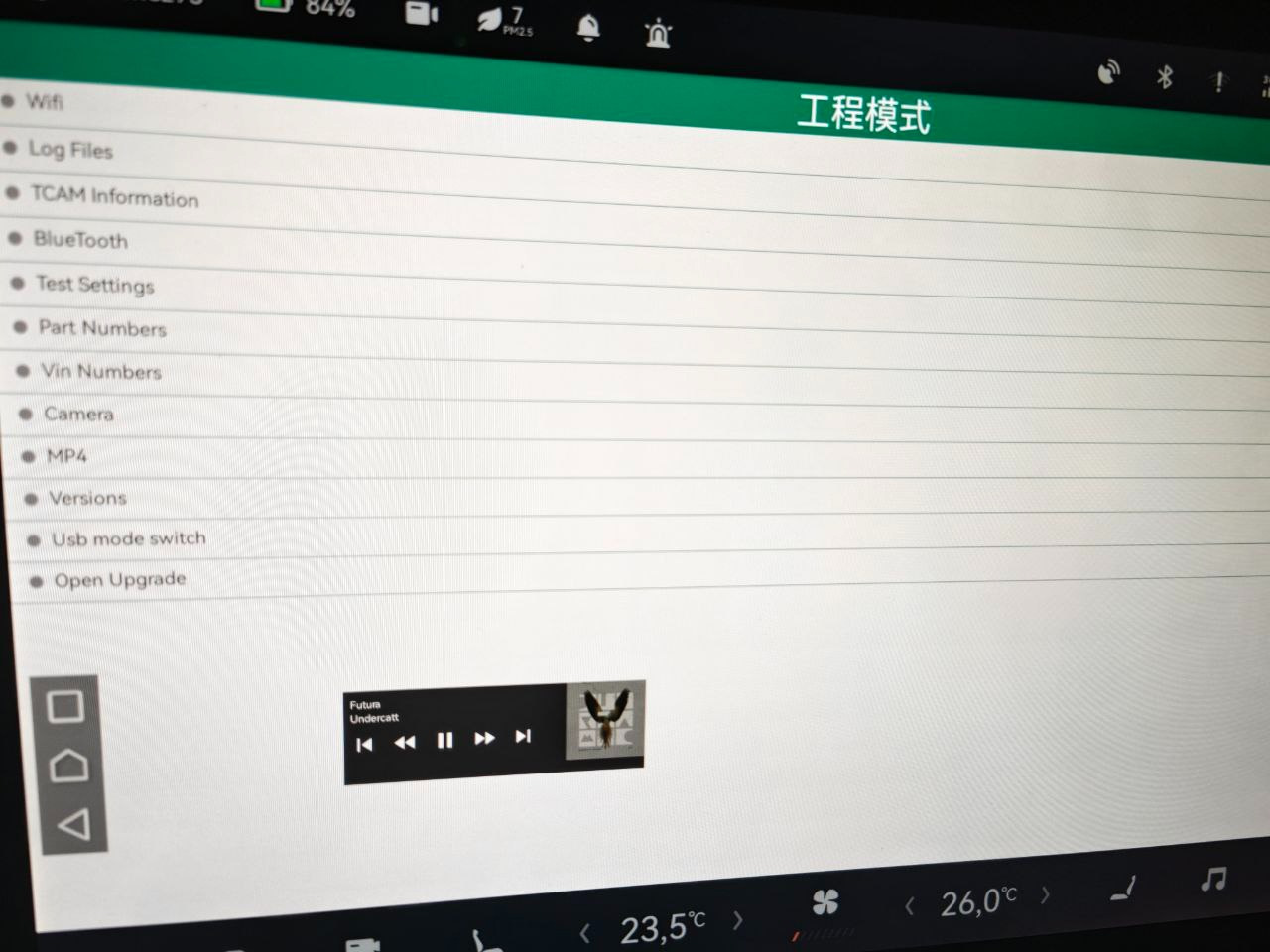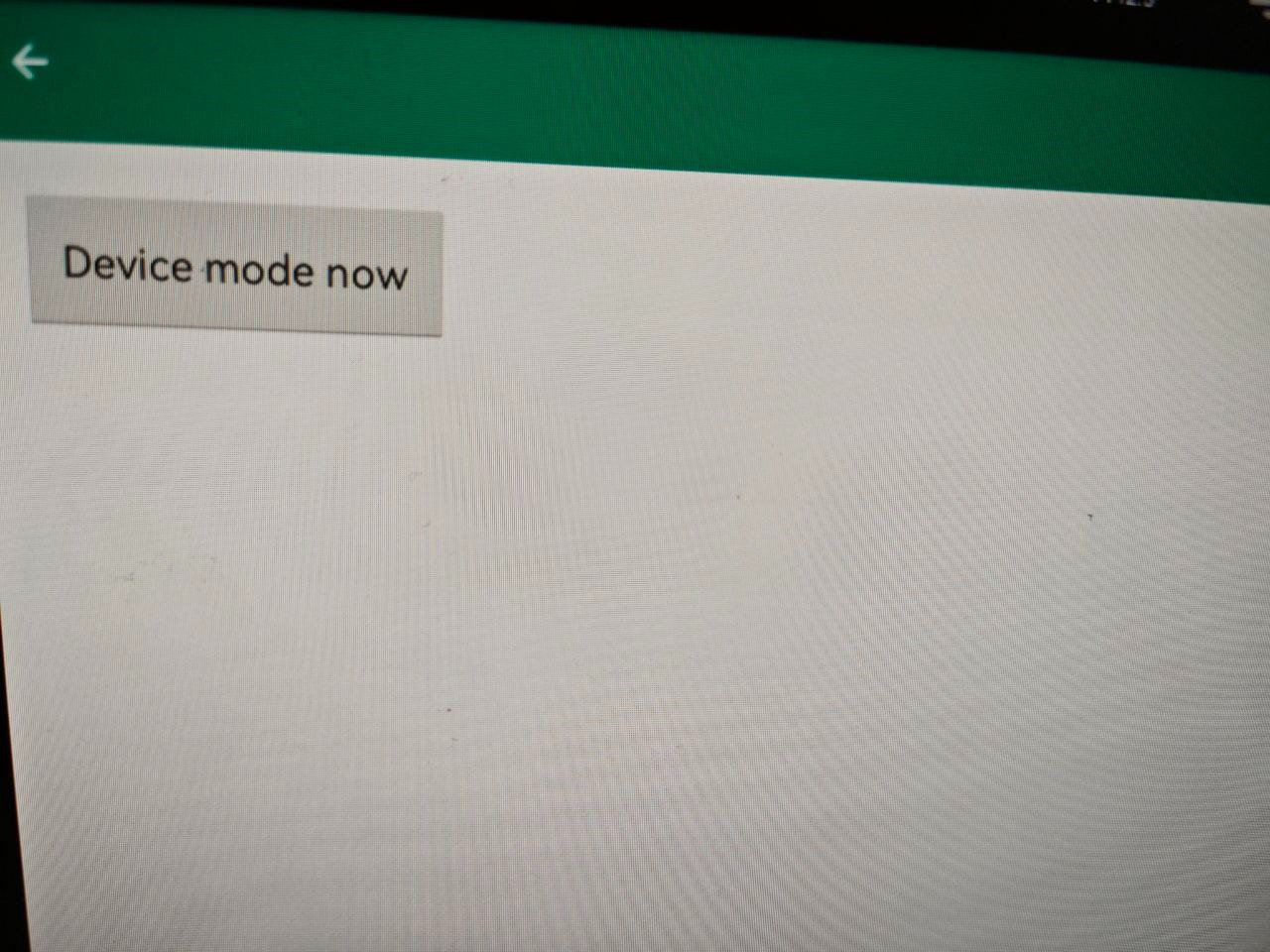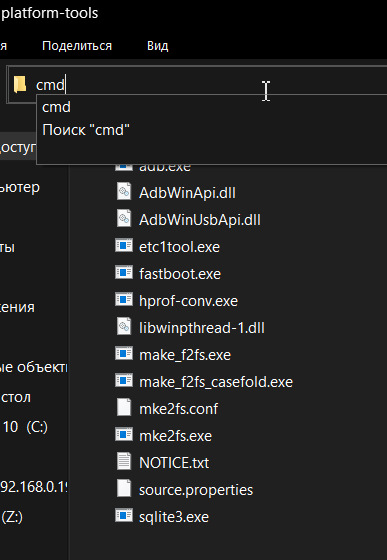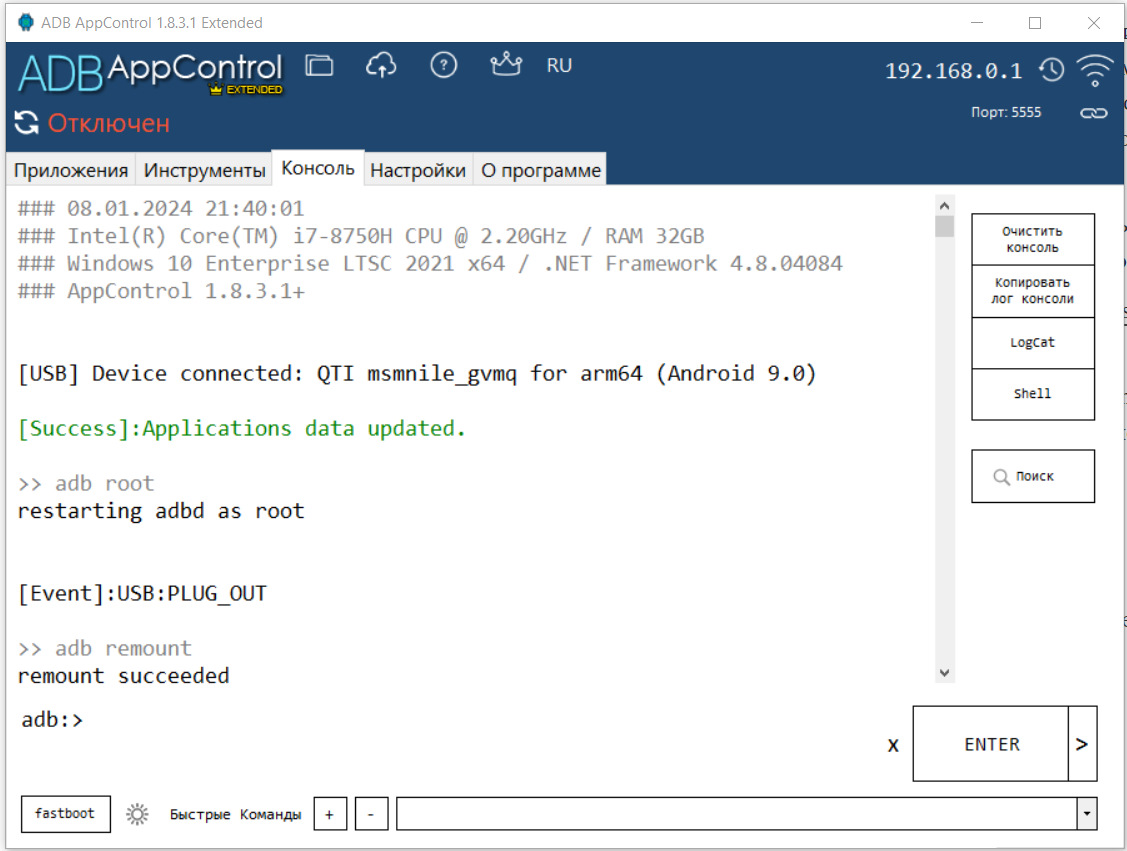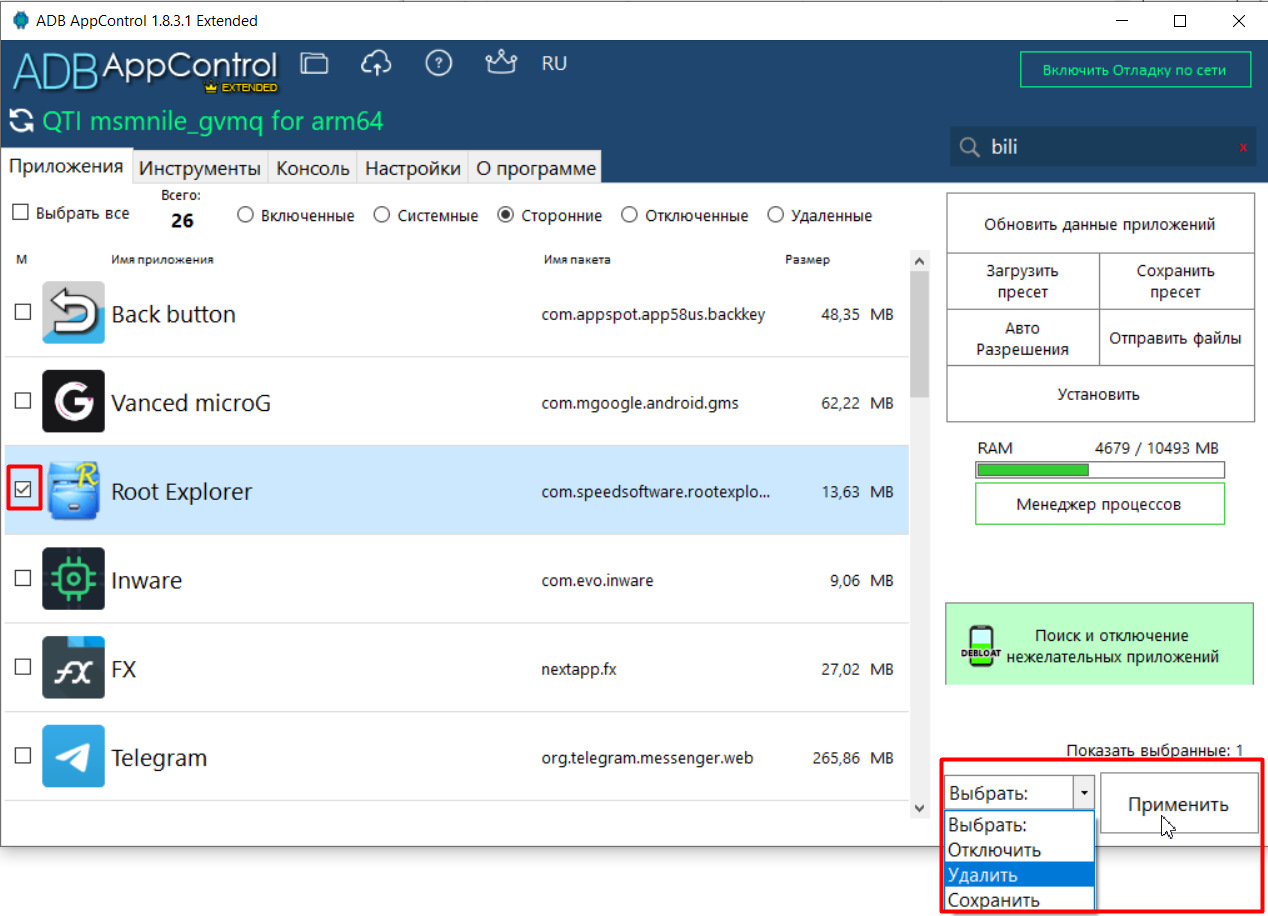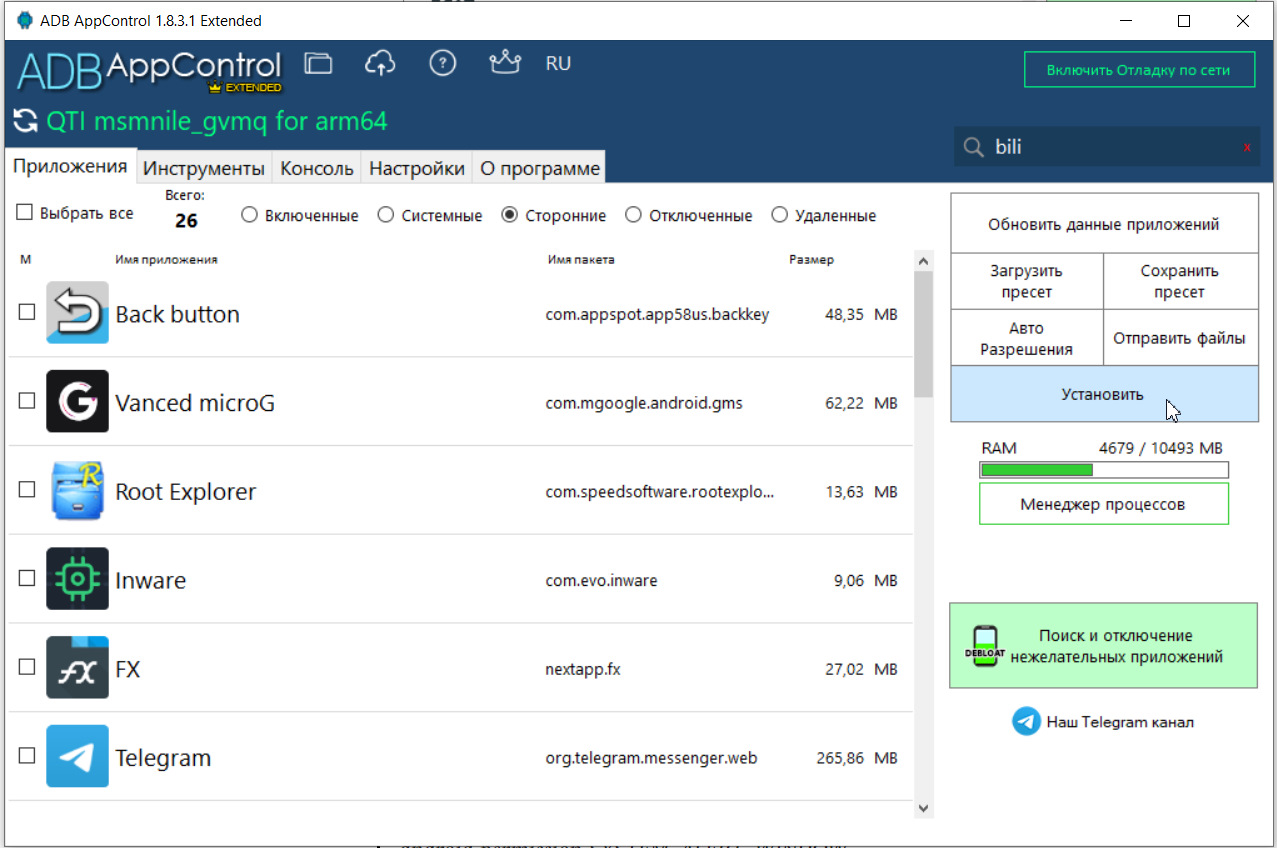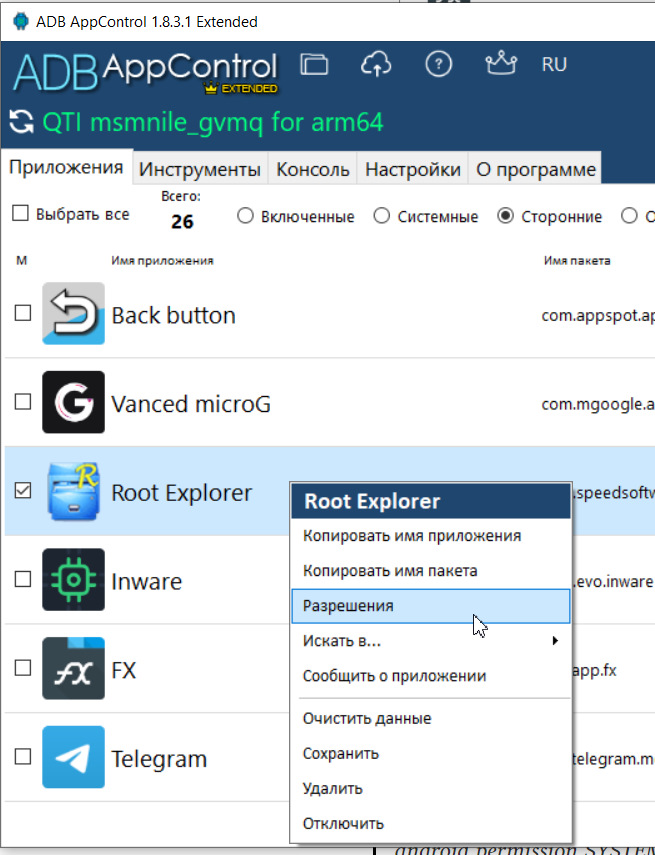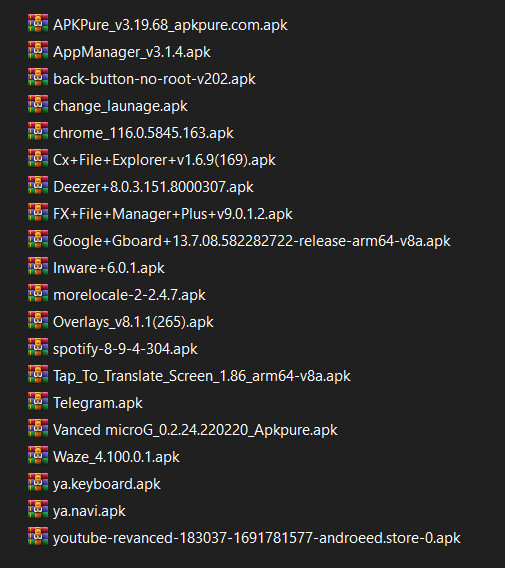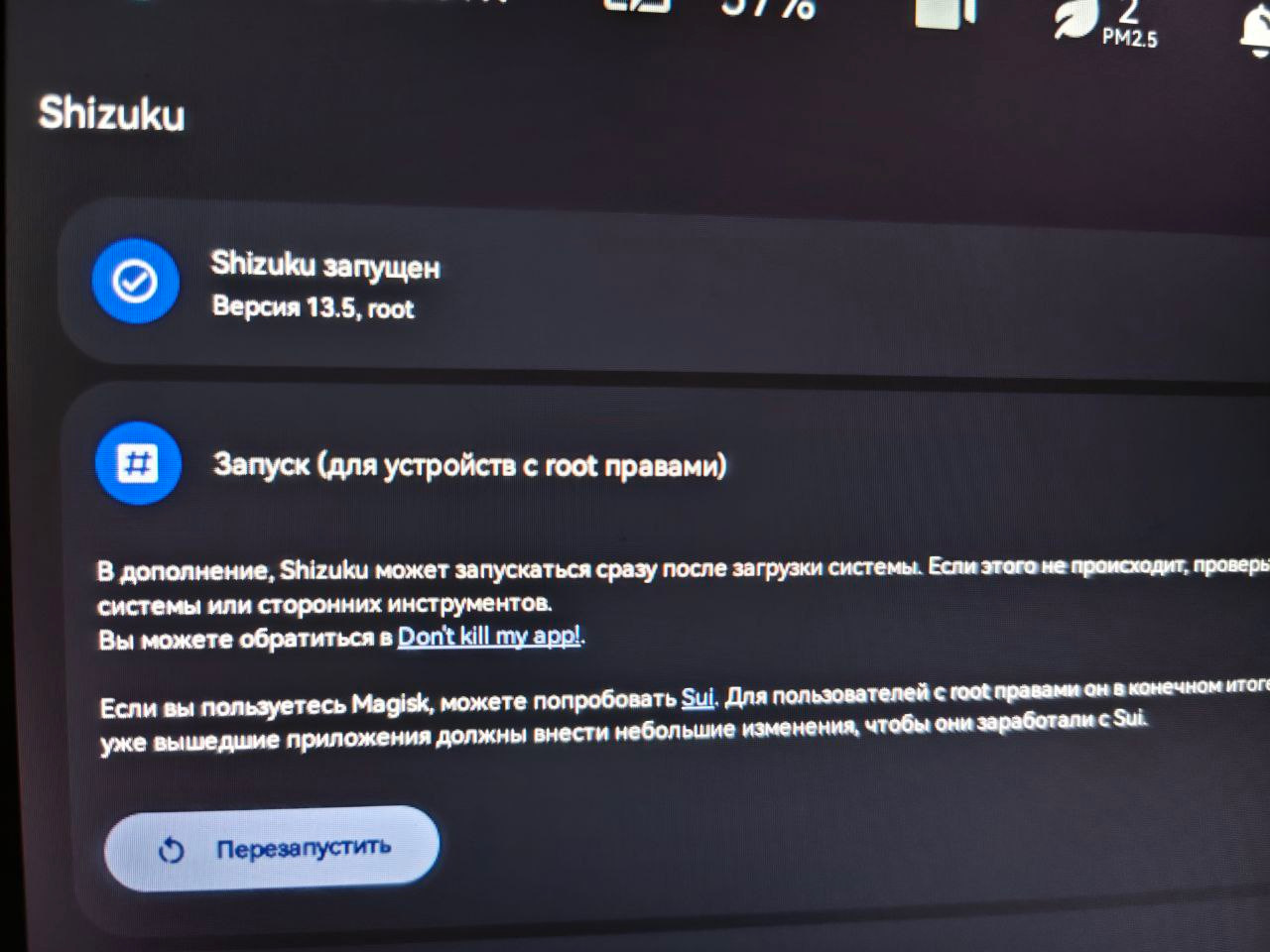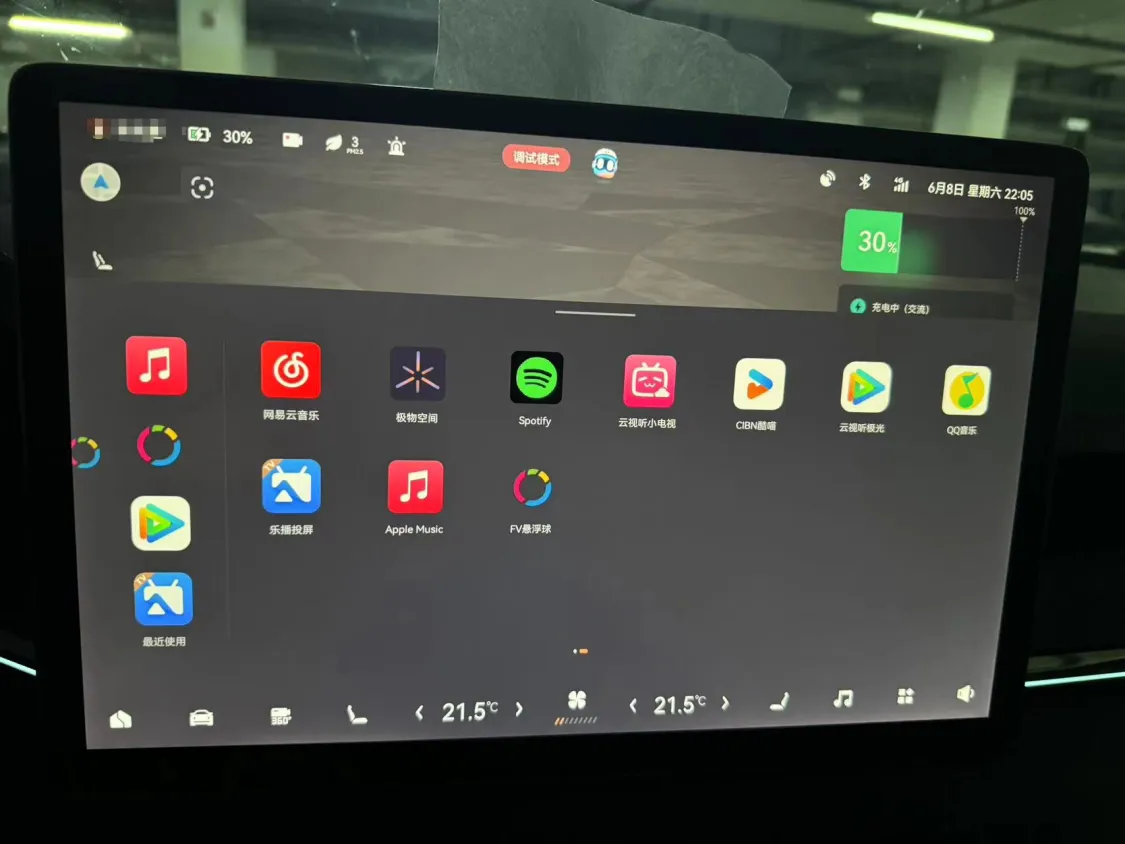
所有操作均由您自行承担风险!作者对可能产生的后果不承担任何责任!
所有操作都是在 5.1.6 版本上进行的。
工程菜单 首先需要访问工程菜单。如果您有权访问菜单,请通过点击右上角的时钟大约 10 次来打开它。接下来,您需要激活 ADB:选择"Usb mode switch",然后点击"Host mode now"按钮(该按钮应该将名称更改为"Device mode now"):
(如果再次点击"Device mode now"按钮,USB 将切换到正常的 U 盘模式)。
注意!无论如何都不要点击 Open Upgrade ,否则车机将"变砖",只能在专家的帮助下才能恢复! 如果您无权访问工程菜单,请联系专家激活它,然后再回到这里
通过 ADB 处理应用程序的程序 通过工程菜单启用 ADB 模式后,您将能够通过连接到扶手中 USB 端口的笔记本电脑来管理应用程序。您可以使用 USB-A 到 USB-A 线,或者如果笔记本电脑有相应的端口,可以使用 USB-A 到 USB-C 线。
使用 USB 将笔记本电脑连接到汽车,现在有两种通过 ADB 进行控制的方法:第一种是 ADB Tool (命令行),第二种是 ADB AppControl (图形界面)。
1. ADB Tool: developer.android.com/too…s/releases/platform-tools
下载归档文件并将其解压缩到 C:\platform-tools 文件夹(或其他名称)。转到此文件夹,在地址栏中输入"cmd"(不带引号)并按 Enter - 将在工作目录内打开命令行。然后,您可以在控制台中执行必要的命令。
2. ADB AppControl: adbappcontrol.com/ru/
下载,安装并转到"控制台"选项卡:
开始:
您可以使用以下命令开始连接到 ADB:
adb root && adb remount
然后按回车键。 今后,每个命令单独输入一行,然后按 Enter 。
要进入超级用户模式(某些命令需要),首先输入 su 命令,然后输入其余命令。
如果您在命令行中进入 adb shell ,则可以使用 exit 命令或重新连接 USB 电缆退出。
禁用安装第三方应用程序的验证:
adb shell
su
pm disable com.ecarx.xsfinstallverifier
settings put global package_verifier_enable 0
settings put global verifier_verify_adb_installs 0
可以从命令行安装应用程序,如下所示:
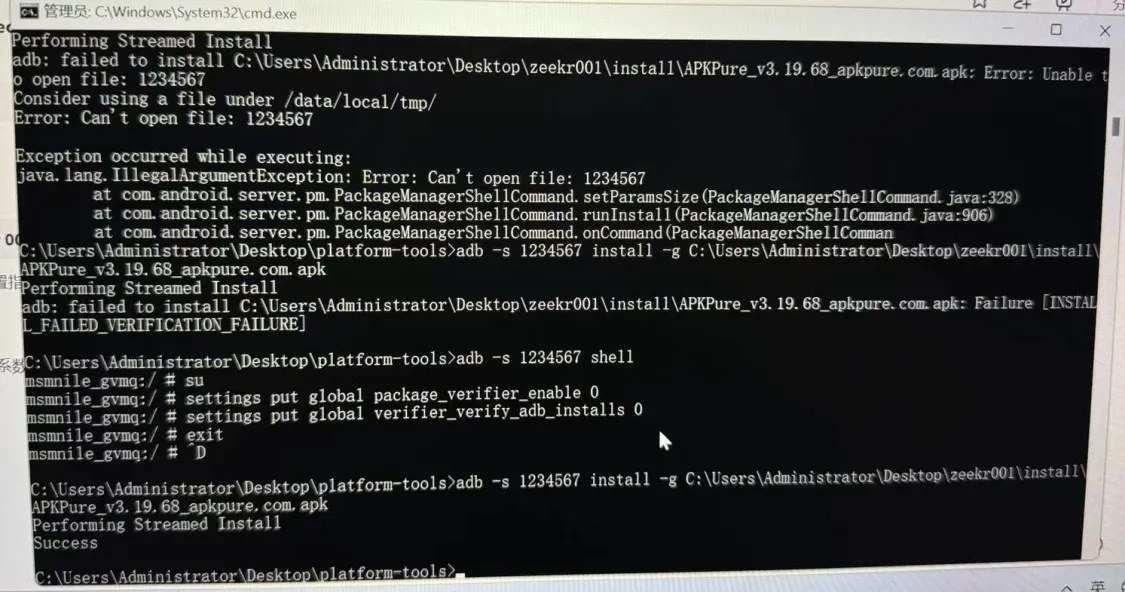
adb install -g apks/myApp.apk
这里: -g - 授予应用程序所有必要的权限。 apks - myApp.apk 文件所在的文件夹 -d - 版本降级重新安装。否则会出现错误 Failure [INSTALL_FAILED_VERSION_DOWNGRADE]。 -r - 重新安装应用程序并保留数据。
查看所有已安装应用程序的列表:
adb shell pm list packages
可以从命令行删除应用程序,如下所示:
adb shell pm uninstall -k --user 0 com.myApp
其中"com.myApp"是包名。 -k - 保留数据和缓存删除应用程序。
清除应用程序的缓存和数据:
adb shell pm clear com.myApp
如果您使用 ADB AppControl 程序而不是命令行,则可以在"应用程序"选项卡上执行删除/禁用/启用应用程序:
要通过 ADB AppControl 安装应用程序,您需要将必要的 apk 文件上传到 install 文件夹,然后可以通过单击"安装"按钮来安装它们:
要授予应用程序权限,请右键单击所需的应用程序并选择"权限"项:
应用程序正常工作所需的一些权限:
1. Back Button(用于添加导航按钮的应用程序):
adb shell pm grant com.appspot.app58us.backkey android.permission.SYSTEM_ALERT_WINDOW
adb shell settings put secure enabled_accessibility_services com.appspot.app58us.backkey/com.appspot.app58us.backkey.BackkeyService
2. Overlays 应用程序的权限(可用于添加音乐控制"小部件"等):
adb shell cmd notification allow_listener com.applay.overlay/com.applay.overlay.service.OverlaysNotificationListener
adb shell appwidget grantbind --package com.applay.overlay --user 0
3. 从 ApkPure 安装的权限:
adb shell appops set com.apkpure.aegon REQUEST_INSTALL_PACKAGES allow
4. 从 Telegram 安装的权限:
adb shell appops set org.telegram.messenger.web REQUEST_INSTALL_PACKAGES allow
类似地,授予其他应用程序安装 apk 的访问权限:
adb shell appops set <package_name> REQUEST_INSTALL_PACKAGES allow
授予应用程序在所有其他窗口上显示窗口的能力:
adb shell pm grant <package_name> android.permission.SYSTEM_ALERT_WINDOW
应用程序管理器 AppManager v3.1.2 可能会有所帮助,您可以在其中找到包名。
AppManager 应用程序需要权限:
adb shell
su
pm grant io.github.muntashirakon.AppManager android.permission.PACKAGE_USAGE_STATS
还要注意 fooView 应用程序:fooview-alpha.ru.uptodown.com/android - 它添加了手势,启动应用程序等功能,在某些方面甚至优于 Overlays ,并且可以替代 back button 。
使用-g 参数安装,以便立即添加权限:
adb install -g fooview-float-viewer-1-5-5.apk
但是,安装后,我的屏幕切换到垂直方向,我不得不执行 adb reboot ,之后一切都恢复正常。
还有,不要通过"向下"按钮手势拉下面板(通知面板),因为屏幕可能会"锁定"。相反,请转到应用程序设置并更改"向下"手势,例如更改为"最近应用程序列表"。
PS.我用这个应用程序替换了 Back button 和 Overlays 。方便的东西!
许多必要的 apk 可以从4pda.to/ 或 uptodown.com/下载
我收集了一些应用程序,其中一部分已安装在我这里:
图片中的零件:Z20220
下载:drive.google.com/file/d/1…Z_3cWyTk/view?usp=sharing
PS.要使用 YouTube-revanced ,需要安装 Vanced microG 。
使用 ROOT 权限启动某些应用程序 以下信息仅适用于知道自己在做什么的高级用户! Root 权限提供编辑系统文件的能力,这可能会导致不愉快的后果!如果您不知道自己在做什么,请不要这样做! 您可以使用 Shizuku 以 root 访问权限运行应用程序:
- 安装最新版本的 Shizuku apk 并启动应用程序。
- 在控制台中输入命令:
adb root && adb remount && adb shell sh /storage/emulated/0/Android/data/moe.shizuku.privileged.api/start.sh
并检查 Shizuku 是否已启动:
- 启动与 Shizuku 兼容的应用程序,例如 MT Manager 文件管理器。
- 启动后,应用程序将请求通过 Shizuku 连接 - 您允许。
完成!您的应用程序(比如 MT Manager )以 root 权限运行!
车机重启后,root 权限会丢失,需要通过 ADB 重新执行 Shizuku 启动命令。
1
lazywen 286 天前 via Android
厉害了,能不能装 kodi
|
2
chenbin36255 OP @lazywen 我试了可以装 emby
|
3
slamDunkLINk 285 天前
岂不是可以在车机上整赛车游戏
|
4
Bylinz 284 天前
你是真极客
|
5
chenbin36255 OP @Bylinz 车机软件太少了 自己把爱优腾和 qq 音乐 spotify 啥的装上就好了
|
6
archiyuan 283 天前
不是有极拓了吗
|
7
chenbin36255 OP @archiyuan 我这个是 all old 001
|
8
iexplore123 275 天前
帅锅,我拿关键字去毛子网站上搜了一圈,大概了解了下这个教程。
有两个疑问: 1/是否需要先进入“调试模式”,才可通过右上角点击十次时钟,进工程模式? 2/如何进“调试模式”? |
9
chenbin36255 OP @iexplore123 要的 调试模式需要验证证书 得找售后或者花钱找人帮你开
|
10
iexplore123 274 天前
@chenbin36255
1/“开调试模式需要验证证书”,这个是说需要售后专门的软件才行吗?有门路自己开吗? 2/开了是不是中控屏中间就一直挂着“调试模式”的红框了? adb 开了之后用完再关? 3/这玩意开了影响质保吗?一直听说开了这个不质保了,不知道是不是真的。 我去 x 鱼上问了一圈,开调试模式 报价 300+🥲,再关闭不知道另外收费多少钱 |
11
chenbin36255 OP @iexplore123 #10 300 差不多 我是没关 关闭应该免费 关了你还得花钱开 可能 OTA 一次就自动关了
|